Se você precisa de uma ferramenta para conseguir garantir que suas tarefas sejam feitas no tempo certo, hoje vamos te apresentar o Trello. Além disso, vamos ensinar como usar o Trello para gestão de conteúdo.
Então, confira a seguir.
LEIA MAIS: Google Ads para Youtube – Impulsione seu canal
O que é o Trello?
O Trello é uma ferramenta que ajuda na gestão de projetos com uma pessoa ou mesmo uma equipe. Através dele, é possível criar boards de acordo com os projetos de uma marca e acompanhar o desenvolvimento delas.
Além disso, com o Trello, você consegue demandar tarefas de modo que toda a equipe possa acompanhar seu andamento. Assim, todos ficam alinhados e sabem exatamente quando podem executar suas obrigações dentro de uma tarefa maior, por exemplo.
Mas, como usar o Trello para gestão de conteúdo?
Para responder a essa pergunta, vamos explicar primeiramente o que é possível realizar dentro do Trello e como as funcionalidades dele interagem entre si. Em seguida, você vai saber como aplicar essas funcionalidades dentre do seu projeto.
Funcionalidades do Trello
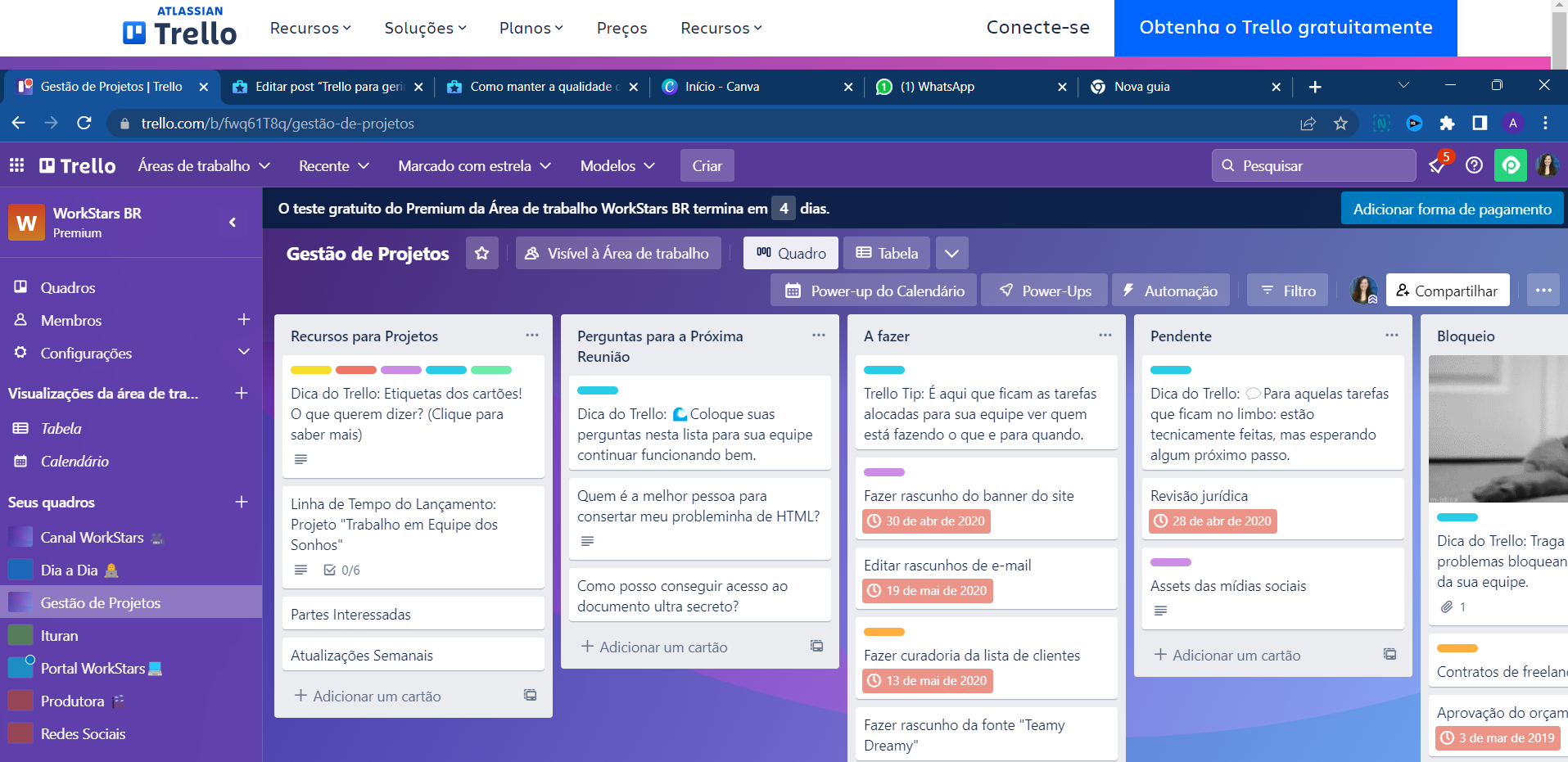
O Trello em sua versão gratuita permite a criação de quadros. Esses quadros podem ser dedicados a um projeto específico ou então a uma área da empresa, por exemplo.
Ao abrir o quadro, você notará que ele é separado em colunas. Dentro dessas colunas, você pode incluir cards que podem ser movidos de uma coluna para outra.
Dentro dos cards, há os seguintes recursos:
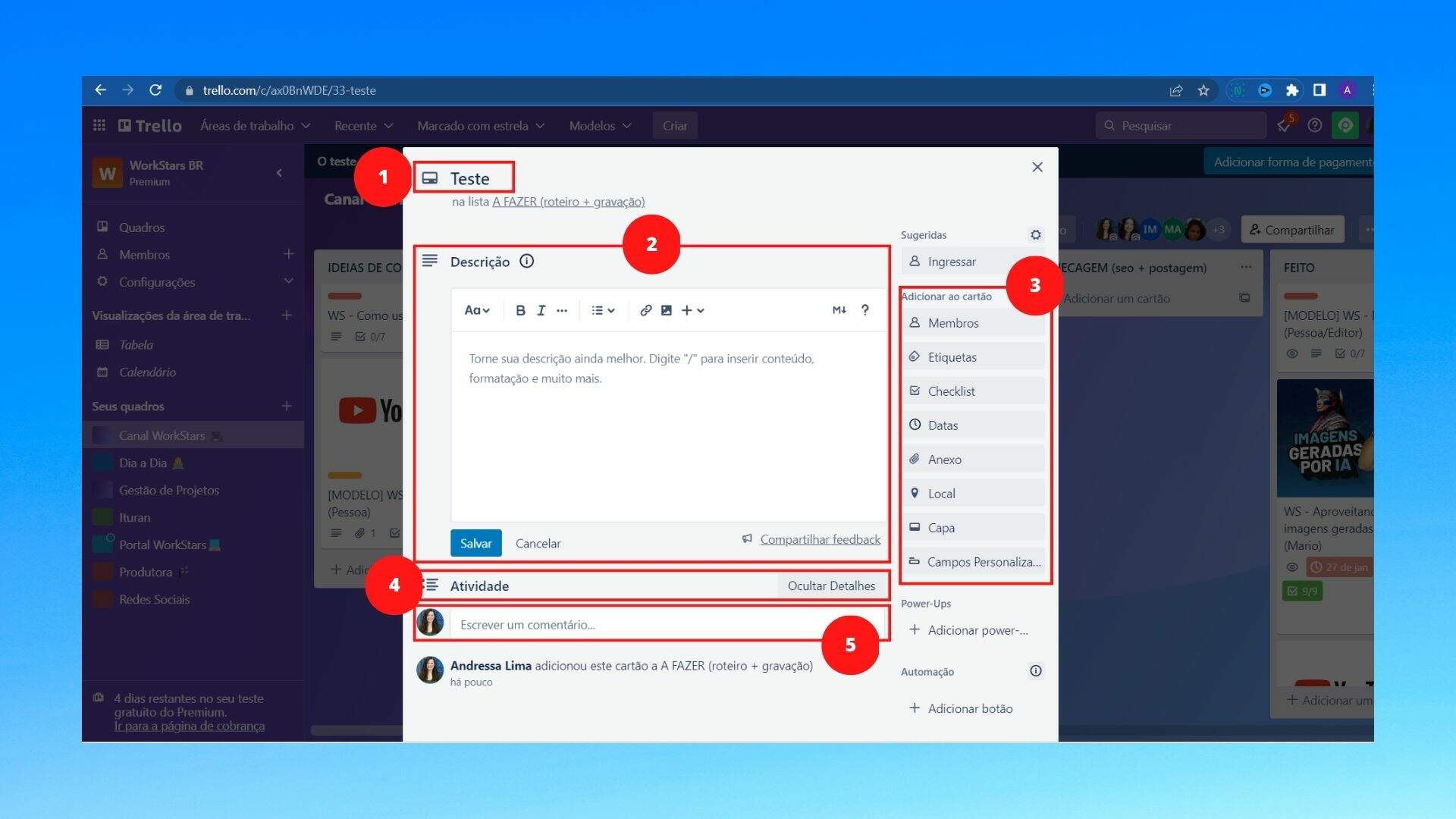
No item 1 aparece o nome que você dá ao card no momento da criação dele
Já o campo 2 é o da descrição. Nele, você pode incluir links e detalhes importantes que compõem o briefing da tarefa, por exemplo.
Já o campo 3 inclui diversas funcionalidades, que são:
- Membros: onde é possível adicionar os perfis das pessoas responsáveis pela tarefa;
- Etiquetas: elas têm cores e funcionam como marcadores;
- Checklist: aqui você pode listar a sequência de subtarefas que fazem parte da tarefa do card;
- Datas: este campo permite marcar a data limite em que o card precisa ser entregue;
- Anexo: com esta funcionalidade é possível anexar arquivos no card;
- Local: aqui é possível incluir um endereço correspondente à execução da tarefa;
- Capa: é possível adicionar uma cor ou uma imagem para ser a capa e ficar em destaque.
Agora, no campo 4 ficam registradas todas as atividades daquele card. Ou seja, quem entrou, que fez anexo, marcações etc.
Já no campo 5 é possível fazer comentários e marcar as pessoas, de modo que elas recebam uma notificação diretamente no perfil delas no Trello.
LEIA MAIS: Como manter a qualidade de fotos enviadas no WhatsApp?
Passo a passo do Trello para gestão de conteúdo
Você pode usar o Trello e todas as suas funções para ajudar na gestão de conteúdo. Para isso, basta fazer login e clicar na opção “criar novo quadro”.
- BACKLOG – Todas as tarefas
- TO DO – A fazer
- DOING – Fazendo
- DONE – Feito
E, então, conforme as tarefas forem andando, você vai movendo os cards dentro das listas, definindo assim o fluxo de trabalho.
Gostou de saber mais sobre como o Trello funciona para gestão de conteúdo? Então, aproveite para trazer essa ferramenta para o dia a dia da sua marca.
Quer saber mais sobre o mundo dos negócios?
Então siga o WorkStars nas redes sociais LinkedIn | Instagram | Youtube | B2B para Startups




